หมายเหตุ: หัวข้อนี้จะอธิบายเกี่ยวกับฟีเจอร์ใน Yammer ใหม่ สำหรับข้อมูลเกี่ยวกับการใช้ฟีเจอร์นี้ใน Yammer แบบคลาสสิกให้ดูที่Yammer แบบคลาสสิก: จัดการกล่องจดหมายเข้า yammer ของคุณ
คุณสามารถใช้กล่องขาเข้า Yammer ของคุณสำหรับการดูสำคัญและการจัดการการสนทนาที่เกี่ยวข้องกับคุณมากที่สุดใน Yammer จากการตั้งค่าการแจ้งเตือนของคุณคุณยังสามารถเลือกที่จะรับการแจ้งเตือนทางอีเมลสำหรับกิจกรรมทั้งหมดในกล่องจดหมายเข้า Yammer ของคุณได้
จากกล่องจดหมายเข้าของคุณคุณสามารถดำเนินการดังต่อไปนี้:
-
ตรวจทานกิจกรรม Yammer ทั้งหมดที่เกี่ยวข้องกับคุณในตำแหน่งที่ตั้งเดียว
-
จัดลำดับความสำคัญของการสนทนาที่สำคัญโดยการทำเครื่องหมายว่าเป็น "ยังไม่ได้อ่าน" สำหรับการติดตามในภายหลัง
-
หยุดการสนทนาต่อไปนี้ที่ไม่เกี่ยวข้องกับคุณอีกต่อไป
-
อ่านผ่านการสนทนาของคุณโดยใช้มุมมองแยกสำหรับข้อความที่ยังไม่ได้อ่านและอ่าน
-
รับทราบข้อมูลโดยใช้กล่องขาเข้าของอุปกรณ์เคลื่อนที่เมื่อคุณเดินทาง
วิธีใช้กล่องจดหมายเข้า
ไปยังกล่องขาเข้าของคุณ
-
คลิกไอคอน กล่องจดหมายเข้า ในคอลัมน์ด้านซ้ายภายใต้ตัวดึงข้อมูลหน้าแรก
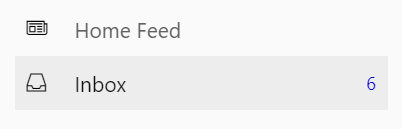
การสนทนาที่เกี่ยวข้องของคุณจะถูกเรียงลำดับไปยังข้อความที่ยังไม่ได้อ่านข้อความส่วนตัวและข้อความทั้งหมด
สร้างข้อความส่วนตัวใหม่
-
คลิกข้อความส่วนตัวใหม่
-
เพิ่มชื่อผู้เข้าร่วมแล้วคลิกโพสต์
ทำเครื่องหมายข้อความว่าไม่ได้อ่าน
-
โฮเวอร์เหนือข้อความในกล่องจดหมายเข้าของคุณแล้วคลิกปุ่มทำเครื่องหมายว่ายัง ไม่ได้อ่าน
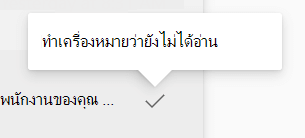
การทำเช่นนี้จะนำคุณกลับไปยังมุมมองระดับบนสุดของกล่องขาเข้าของคุณ
หยุดติดตามการสนทนาในกล่องจดหมายเข้า
มีสองวิธีในการเลิกติดตามการสนทนาในกล่องจดหมายเข้าของคุณ:
-
ในการสนทนาให้คลิกหยุดการติดตามในกล่องจดหมายเข้าในส่วนหัวด้านบน
-
จากข้อความใดๆในการสนทนาให้คลิกเลิกติดตามบนเมนูเพิ่มเติม

ถ้าคุณหยุดติดตามหรือเลิกติดตามการสนทนาการสนทนาจะถูกเอาออกจากกล่องจดหมายเข้าของคุณและไม่มีข้อความเพิ่มเติมในการสนทนาจะแสดงในกล่องจดหมายเข้าของคุณ
การสนทนาที่คุณหยุดต่อไปนี้จะปรากฏขึ้นอีกครั้งในกล่องจดหมายเข้าของคุณในหนึ่งในสถานการณ์ต่อไปนี้:
-
คุณตัดสินใจที่จะติดตามการสนทนา
-
มีบางคนตอบกลับข้อความที่คุณเขียนในการสนทนาโดยตรง
-
มีใครบางคน @mentions คุณในการสนทนาหลังจากที่คุณหยุดติดตาม
ติดตามการสนทนา
คุณสามารถติดตามการสนทนาที่เฉพาะเจาะจงและจัดเก็บไว้ในกล่องจดหมายเข้าของคุณได้แม้ว่าคุณจะไม่ได้เป็นส่วนหนึ่งของการสนทนา
-
คลิกติดตามในกล่องขาเข้าบนเมนูเพิ่มเติม

การสนทนาที่คุณติดตามจะถูกเก็บไว้ในกล่องจดหมายเข้าของคุณเพื่อที่คุณจะสามารถดูและจัดการได้
ค้นหาข้อความในกล่องจดหมายเข้า
-
เมื่อต้องการค้นหาเฉพาะเนื้อหาของกล่องจดหมายเข้าของคุณรวมถึงข้อความที่อ่านแล้วและยังไม่ได้อ่านให้ไปที่กล่องจดหมายเข้าของคุณแล้วคลิกที่ใดก็ได้ในกล่องค้นหาบนส่วนหัวด้านบน

คำถามที่ถามบ่อย (Faq)-ทั่วไป
Q: ข้อความใดบ้างที่จะถูกส่งไปยังกล่องจดหมายเข้าของฉัน
A: กล่องจดหมายเข้าของคุณมีข้อความทั้งหมดที่คุณกำลังติดตาม โดยทั่วไปแล้วซึ่งหมายความว่าข้อความส่วนตัวข้อความประกาศและการสนทนาที่คุณเข้าร่วมหรือถูก @mentioned
นอกจากนี้คุณยังสามารถตัดสินใจติดตามการสนทนาที่คุณต้องการได้อีกด้วย เมื่อต้องการทำเช่นนี้ให้คลิกติดตามในกล่องจดหมายเข้าบนเมนูเพิ่มเติม 
Q: ฉันจะกำหนดการสนทนาที่จะติดตามในกล่องจดหมายเข้าของฉันได้อย่างไร
A: ใช้วิธีการใดวิธีการหนึ่งต่อไปนี้:
-
สร้างข้อความส่วนตัว
-
ตอบกลับการสนทนาของชุมชน
-
เลือกติดตามในกล่องขาเข้าบนเมนูเพิ่มเติม

Q: ฉันจะกำหนดการสนทนาที่จะติดตามในกล่องจดหมายเข้าของผู้ใช้อื่นได้อย่างไร
A: ใช้วิธีการใดวิธีการหนึ่งต่อไปนี้:
-
เพิ่มผู้ใช้นั้นลงในข้อความส่วนตัว
-
@mention ผู้ใช้ที่อยู่ในการสนทนาของชุมชน
-
ตอบกลับข้อความของผู้ใช้นั้น
-
ส่งการประกาศไปยังชุมชนของผู้ใช้ที่เป็นสมาชิก
Q: ถ้าฉันอ่านการสนทนาในชุมชนและถ้าการสนทนานั้นมีอยู่ในกล่องจดหมายเข้าของฉันจะถูกทำเครื่องหมายเป็น "อ่านแล้ว" ในกล่องจดหมายเข้าของฉันหรือไม่
A: เมื่อคุณอ่านการสนทนาในชุมชนการสนทนาจะไม่ถูกทำเครื่องหมายว่าอ่านแล้วในกล่องจดหมายเข้าของคุณและในทางกลับกันเว้นแต่ว่าคุณจะโต้ตอบกับการสนทนา
การโต้ตอบที่ทำให้เกิดข้อความที่ถูกทำเครื่องหมายว่าอ่านแล้วมีการดำเนินการต่อไปนี้:
-
ส่งการตอบกลับ
-
คลิกดูการสนทนาบนเมนูเพิ่มเติม

-
ชอบการสนทนา
-
คลิกเพื่อแสดงการตอบกลับที่เก่ากว่า
Q: ฉันจะแยกความแตกต่างระหว่างข้อความส่วนตัวและการสนทนาของชุมชนภายในกล่องจดหมายเข้าของฉันได้อย่างไร
A: ที่มุมมองระดับบนสุดของกล่องจดหมายเข้าของคุณการสนทนาทางชุมชนจะแสดงชุมชนที่มีข้อความหรือประกาศใดๆที่เฉพาะเจาะจงถูกโพสต์และข้อความส่วนตัวจะมีป้ายชื่อข้อความส่วนตัว
Q: การแจ้งเตือนทางอีเมลที่ทำงานกับกล่องจดหมายเข้าของฉันอย่างไร
A: ถ้าคุณเปิดใช้งานการแจ้งเตือนทางอีเมลคุณจะได้รับข้อความอีเมลสำหรับแต่ละข้อความที่ยังไม่ได้อ่านในกล่องจดหมายเข้าของคุณ แม้ว่าการตั้งค่าอีเมลของคุณจะถูกปิดใช้งานคุณจะได้รับข้อความอีเมลสำหรับชุมชนและการประกาศของบริษัททั้งหมดเพื่อให้แน่ใจว่าคุณทราบเกี่ยวกับข้อความสำคัญเหล่านี้
คุณสามารถเปิดใช้งานและปิดใช้งานการแจ้งเตือนหลายชนิด สำหรับข้อมูลเพิ่มเติมให้ดูที่อีเมล Yammer และการแจ้งเตือนแบบพุช
Q: จะเกิดอะไรขึ้นเมื่อฉันหยุดการติดตามข้อความส่วนตัว
A: ถ้าคุณหยุดการติดตามข้อความส่วนตัวข้อมูลนั้นจะถูกเอาออกจากกล่องขาเข้าของคุณ อย่างไรก็ตามจะยังคงพร้อมใช้งานผ่านทางการค้นหา คุณจะยังคงอยู่ในรายชื่อผู้เข้าร่วมแต่จะไม่ได้รับข้อความเพิ่มเติมอีกต่อไป คุณสามารถนำข้อความส่วนตัวกลับเข้ามาในกล่องจดหมายเข้าของคุณได้ถ้ามีใคร @mentions คุณหรือตอบกลับข้อความใดข้อความหนึ่งของคุณโดยตรง
Q: ถ้าฉันหยุดติดตามการสนทนาอยู่ที่ใด
A: การแปลงจะไม่ปรากฏในกล่องจดหมายเข้าของคุณอีกต่อไป คุณยังสามารถค้นหาการสนทนาบน Yammer ในชุมชนที่มีการโพสต์ข้อความนั้นได้
คำถามที่ถามบ่อย-ประกาศ
คำถาม: การประกาศจะปรากฏในหน้าแรกของฉันอย่างไร
A: การประกาศที่ยังไม่ได้อ่านสามรายการจะแสดงขึ้นที่ด้านบนสุดของโฮมเพจของคุณเพื่อที่คุณจะไม่พลาดการประกาศที่สำคัญ
Q: จะเกิดอะไรขึ้นถ้าฉันมีการประกาศมากกว่าสามคำ
A: เนื่องจากการประกาศเพียงสามรายการจะปรากฏที่ด้านบนสุดของตัวดึงข้อมูลของฉันคุณต้องคลิกหนึ่งในการประกาศเพื่อนับเป็นอ่านแล้ว หลังจากที่คุณคลิกหนึ่งในประกาศการประกาศที่ยังไม่ได้อ่านถัดไปจะปรากฏขึ้น
Q: จะเกิดอะไรขึ้นกับการประกาศหลังจากที่พวกเขาได้รับการอ่าน
A: หลังจากการประกาศถูกอ่านเป็นครั้งแรกจะไม่ปรากฏขึ้นที่ด้านบนของโฮมเพจของคุณอีกต่อไป คุณสามารถค้นหาได้ในส่วนการอ่านข้อความของกล่องจดหมายเข้าของคุณ
คำถามที่ถามบ่อย-อุปกรณ์เคลื่อนที่
Q: ฉันจะใช้กล่องจดหมายเข้าของอุปกรณ์เคลื่อนที่ได้อย่างไร
A: คุณสามารถใช้กล่องขาเข้า Yammer ของคุณบนแอปสำหรับอุปกรณ์เคลื่อนที่ได้เหมือนกับที่คุณทำบน Yammer.com
-
เมื่อต้องการเข้าถึงกล่องจดหมายเคลื่อนที่ของคุณให้แตะ กล่องขาเข้า ในแถบนำทางด้านล่าง
บทความที่เกี่ยวข้อง
Yammer ใหม่: ส่งข้อความไปยังบุคคลที่ระบุใน Yammer










